AUTOCAD2008教程
AutoCAD 2008教案
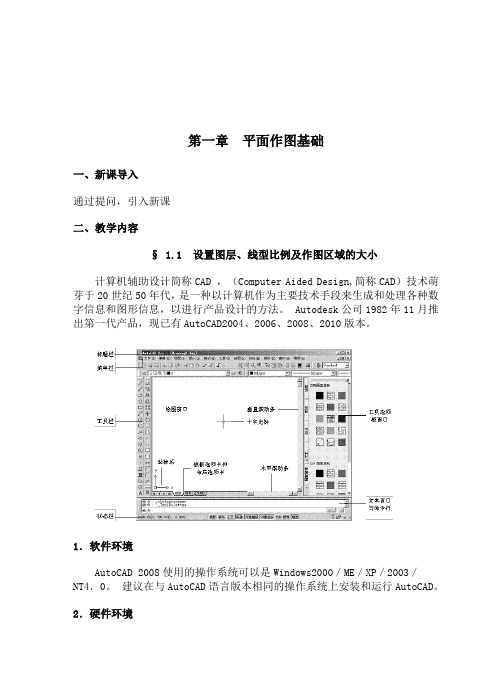
第一章平面作图基础一、新课导入通过提问,引入新课二、教学内容§ 1.1 设置图层、线型比例及作图区域的大小计算机辅助设计简称CAD ,(Computer Aided Design,简称CAD)技术萌芽于20世纪50年代,是一种以计算机作为主要技术手段来生成和处理各种数字信息和图形信息,以进行产品设计的方法。
Autodesk公司1982年11月推出第一代产品,现已有AutoCAD2004、2006、2008、2010版本。
1.软件环境AutoCAD 2008使用的操作系统可以是Windows2000/ME/XP/2003/NT4.0。
建议在与AutoCAD语言版本相同的操作系统上安装和运行AutoCAD。
2.硬件环境1)处理器 Pentium800 Mhz或更高的处理器。
2)内存 512MB(建议)。
3)彩色显示器具有64K颜色的1024X768SVGA(建议)。
4)硬盘安装需要500MB5)定点设备鼠标(Mouse)是必须的输入设备6)光盘驱动器CD-ROM 任何速度(仅用于安装)。
3、启动AutoCAD2008方法一:开机后击活桌面上的 AutoCAD 2008快捷键。
方法二:“开始”-“程序”-“ AutoCAD2008中文版”。
4、CAD的退出方法①:单击标题栏上的关闭按钮,或Alt+F4。
方法②:点击“文件”→“退出”。
方法③:输入命令Quit或Exit。
5、文件的操作1)新建文件命令启动方法●下拉菜单:“文件”→“新建”。
●工具栏:“标准”工具栏中的按钮。
●命令:New(快捷键Ctrl+N)。
2)打开文件●下拉菜单:“文件”→“打开”。
●工具栏:“标准”工具栏中的按钮。
●命令:Open(快捷键Ctrl+O)。
此时弹出一对话框,确定所需打开文件的位置与名称,选择该文件后单击“打开”3)保存文件●下拉菜单:“文件”→“保存”。
●工具栏:“标准”工具栏中的按钮。
●命令:Save(快捷键Ctrl+S)。
CAD2008注册破解方法

AutoCAD2008简体中文版注册破解方法
Autodesk AutoCAD 2008 简体中文版注册破解方法
1、将下载的AutoCAD 2008压缩包用WinRAR解压,打开解压后的文件夹。
打开AutoCAD 2008安装包,显示如下(图一):
图一
2、在图一中,双击Setup.exe安装AutoCAD 2008 简体中文版。
进入图二:
图二
3、AutoCAD 2008 简体中文版安装完毕,双击桌面上的,弹出如下对话框:
图三
4、在图三中,选择“激活产品”,单击下一步。
进入图四:
图四
5、在图四中,输入序列号:653-12354321 或666-98989898 或666-69696969(任选一组)。
6、双击AutoCAD2008Chs_KeyGen.exe,进入图五
图五
7、将图四中“申请号”复制到图五中,然后点击计算。
算出AutoCAD 2008 简体中文版的激活码。
如图六:
图六
8、在图四中,请选择“输入激活码”,然后把图六中算出的激活码复制到图七中:
图七
9、单击下一步,进入图八。
AutoCAD 2008 简体中文版注册激活成功。
图八
10、单击完成。
进入AutoCAD 2008 简体中文版。
如图九:
图九
11、选择“不,不再显示此消息”,单击确定。
进入图十:
图十
至此,AutoCAD 2008 简体中文版已经完全注册激活成功,所有功能都可以使用了。
AutoCAD2008实训教程 蔡伟美 第7章 形体的视图表达与剖视图

7.1 实训18:视图表达
图7.3 弯板图样
7.1 实训18:视图表达
2) 绘制主视图(一)。 ① 设置当前层为轮廓层。 ② 绘制A 、B 两直线, 如图7.4(a)所示。 ③ 运行OFFSET 命令, 绘制C 、D 两直线, 如图7.4(b)所示。 ④ 使用LINE 命令, 绘制两端轮廓线, 结果如图7.4(c)所示。
7.1 实训18:视图表达
③ 用ALIGN 命令对齐图形, 并删除对齐线AB , 结果如图7.9 所示。
图7.9 对齐图形并删除对齐线
图7.10 完成的弯板图样
④ 使用LINE 命令, 利用垂直捕捉绘制圆孔A 在主视图上的投影, 整 理线型, 结果如图7.10 所示。
7.1 实训18:视图表达
7.2.3 实训内容
图7.25 连杆图样
7.3 实训19:剖视图的绘制
实训7.5 要求:绘制如图7.26 所示的叉架图样
图7.26 叉架图样
7.3 实训19:剖视图的绘制
实训7.6 要求:绘制如图7.27 所示的端盖图样
图7.27 端盖图样
7.3 实训19:剖视图的绘制
实训7.7 要求:绘制如图7.28 所示的导杆图样
AutoCAD 基础
第7章 形体的视图表达与剖视图
教学目标
知识教学目标
1、了解视图的画法及标 注规则;
2、掌握各种剖视图的画 法及其标注方法。
技能培养目标
1、能够绘制各种视图并 标注;
2、够够绘制各种剖视图 并标注;
3、能够画出局部放大图。
7.1 知识要点
预备知识
1) 具有倾斜结构图形的绘制常用以下两种方法。 ① 使用对齐命令ALIGN 对齐视图, 绘图方法如图7.1 所示。
CAD2008在64位机上安装方法
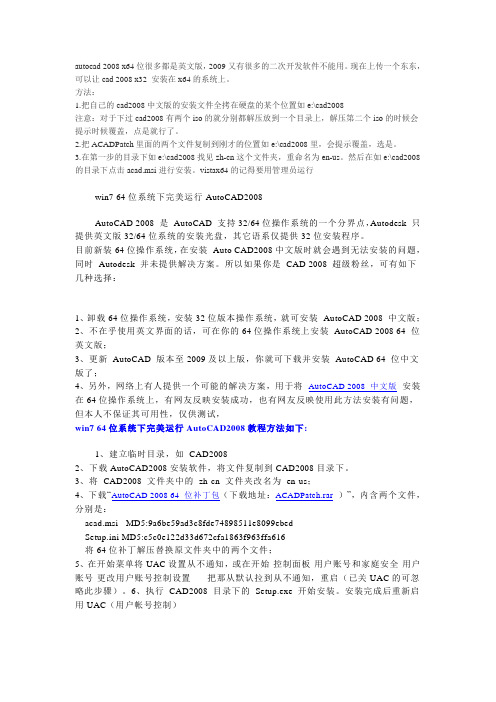
autocad 2008 x64位很多都是英文版,2009又有很多的二次开发软件不能用。
现在上传一个东东,可以让cad 2008 x32 安装在x64的系统上。
方法:1.把自己的cad2008中文版的安装文件全拷在硬盘的某个位置如e:\cad2008注意:对于下过cad2008有两个iso的就分别都解压放到一个目录上,解压第二个iso的时候会提示时候覆盖,点是就行了。
2.把ACADPatch里面的两个文件复制到刚才的位置如e:\cad2008里,会提示覆盖,选是。
3.在第一步的目录下如e:\cad2008找见zh-cn这个文件夹,重命名为en-us。
然后在如e:\cad2008的目录下点击acad.msi进行安装。
vistax64的记得要用管理员运行win7 64位系统下完美运行AutoCAD2008AutoCAD 2008 是AutoCAD 支持32/64位操作系统的一个分界点,Autodesk 只提供英文版32/64位系统的安装光盘,其它语系仅提供32位安装程序。
目前新装64位操作系统,在安装Auto CAD2008中文版时就会遇到无法安装的问题,同时Autodesk 并未提供解决方案。
所以如果你是CAD 2008 超级粉丝,可有如下几种选择:1、卸载64位操作系统,安装32位版本操作系统,就可安装AutoCAD 2008 中文版;2、不在乎使用英文界面的话,可在你的64位操作系统上安装AutoCAD 2008 64 位英文版;3、更新AutoCAD 版本至2009及以上版,你就可下载并安装AutoCAD 64 位中文版了;4、另外,网络上有人提供一个可能的解决方案,用于将AutoCAD 2008 中文版安装在64位操作系统上,有网友反映安装成功,也有网友反映使用此方法安装有问题,但本人不保证其可用性,仅供测试,win7 64位系统下完美运行AutoCAD2008教程方法如下:1、建立临时目录,如CAD20082、下载AutoCAD2008安装软件,将文件复制到CAD2008目录下。
outcad简明教程

菜单栏
工具栏
状态栏
文本窗口
面板
命令行
AutoCAD 2008的操作界面
标题栏 菜单栏 “工作空间” 工具栏 十字光标 绘图窗口 面板 工具栏
坐标系指示 文本窗口 及命令行 状态栏
“模型”选项卡和 “布局”选项卡 状态行菜单
工具栏/窗口位置锁定
1.2.1 标题栏
使用规定的字号:画图时应使用国标规定的8种标准字号,
其高度分别为1.8、2.5、3.5、7、10、14、20(mm)等。
使用规定的线型:画图时应根据各图元性质不同,使用不
同的线型,如细实线、粗实线、细虚线、细点画线、粗虚 线等。每种线型主要包括两个要素,一是形式,二是粗细。 按照规定,粗线的宽度可为0.13、0.18、0.25、0.35、0.5、 0.7、1、1.4和2(mm),细线的宽度应为粗线宽度的一半。
AutoCAD就会显示该命令的具体定义和操作过程等内 容。
多进行上机操作,在实践中快速掌握各种命令的用法。 掌握一些快捷键的用法。 尽量掌握每个命令的英文全称或缩写。
1.2
熟悉AutoCAD 2008操作界面
安装好AutoCAD后,双击桌面上的AutoCAD 2008快 捷图标 ,即可启动AutoCAD 2008,其操作界面由以下 几部分组成。
使用规定的图纸幅面:国
标规定,画图时可使用 A0、A1、A2、A3、A4 等5种幅面的图纸
使用规定的图纸格式:必须按规定用粗实线绘制图框,并绘
制标题栏。其中,图框的位置(即图框距图纸边缘的距离) 和标题栏的位置又分两种情况,一是留有装订边,一是不留 装订边。其中,B和L分别为图纸的宽和长,a、c、e分别为 图框距图纸边缘的距离。
win7 64位安装AutoCAD2008详解 完美解决特性面板是英文的常见问题
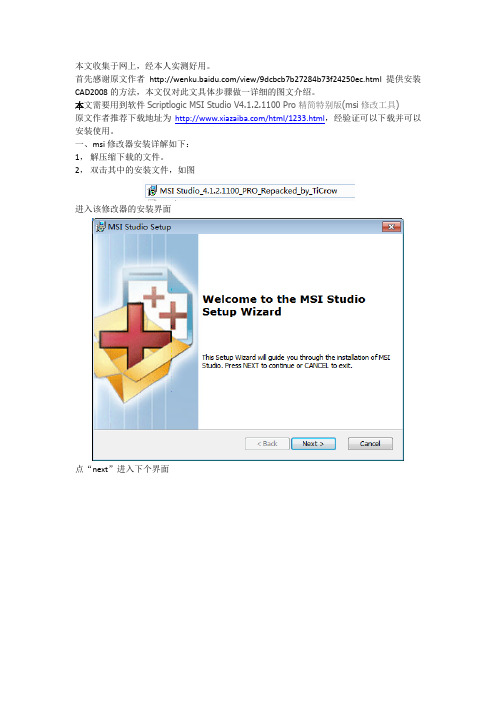
本文收集于网上,经本人实测好用。
首先感谢原文作者/view/9dcbcb7b27284b73f24250ec.html提供安装CAD2008的方法,本文仅对此文具体步骤做一详细的图文介绍。
本文需要用到软件Scriptlogic MSI Studio V4.1.2.1100 Pro精简特别版(msi修改工具)原文作者推荐下载地址为/html/1233.html,经验证可以下载并可以安装使用。
一、msi修改器安装详解如下:1,解压缩下载的文件。
2,双击其中的安装文件,如图进入该修改器的安装界面点“next”进入下个界面点击右上角的“Accept”键后点“Next”。
点击“Browse”键修改安装路径到目标路径后点“Next”,然后点击“Install”进入安装界面,然后进图该界面后点“Finish”后结束安装。
二、AutoCAD2008文件夹文件拷贝。
下载后的文件夹里有CD1.iso和CD2.iso文件(有的资源是CD1.rar和CD2.rar文件),分别解压到相应的文件夹。
然后将CD2文件夹中的所有文件和文件夹拷贝到CD1文件夹中。
拷贝过程中会出现以下提示照图操作点是。
出现以下提示以后,照图勾选“为之后35个冲突执行此操作”,点击最上面的“复制和替换”即可。
三、利用修改器修改acad.msi和setup.ini文件。
1,右击acad.msi文件,选择Edit with MSI Studio这个选项。
如图所示2,展开左侧一栏的“Dialogs And Actions”下的“Event Sequencing”,可以看到”InstallExecuteSequence”,如下图所示在右侧的一栏里找到”CheckFor64bitOS”,选中后点击右上角的“Remove”点击右上角的“X”号关闭程序,在弹出来的对话框中选择“是”。
3,右击文件夹中的“Setup.ini”文件,在打开方式中选择“记事本”,如下图所示找到该段文字,将其中的“PLATFORM=NO_WOW_64_PROCESS”这一整行删除点击左上角的“文件”命令,保存后关闭该文件。
如何破解cad2008

如何破解cad2008
最近看到不少朋友喜欢Autocad2008,但有的朋友却被困在了不会安装,今天小编教大家CAD2008安装方法!
破解cad2008的方法及步骤:
第一步:解压下载好的AutoCAD2008压缩包,打开解压完毕的文件夹找到AutoCAD2008主安装程序“Setup.exe”双击开始安装。
第二步:点击“安装产品”。
第三步:选择需要安装的产品。
第四步:接受许可协议。
第五步:填入注册信息,可以随便填写的。
第六步:配置安装选项。
第七步:开始安装AutoCAD2008。
第八步:激活AutoCAD2008。
第九步:输入序列号。
第十步:使用注册机来生成激活码。
第十一步:将生成的“激活码”输入到激活对话框中。
第十二步:激活成功,进入软件,AutoCAD2008成功运行。
AutoCAD 2008 中文版机械制图实例教程第三章 绘制轮盘类
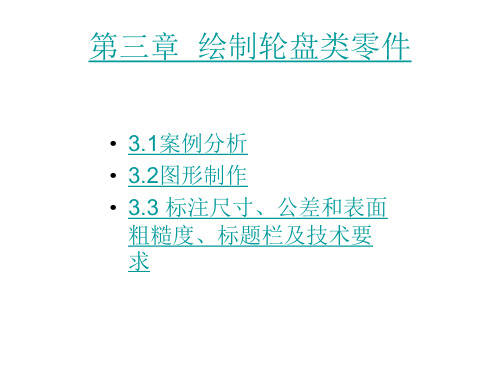
• 3.1案例分析 • 3.2图形制作 • 3.3 标注尺寸、公差和表面 粗糙是一个端盖的零件图。端盖属于轮盘类零件,是轮盘类零件中非常典 型的一类。通过分析图形,可以看出其结构造型是比较简单,主要就是“圆柱面”,请读者认真分 析该图,自己先揣摩一下绘制图形的步骤和技巧。
图3-1 端盖零件图 下面对端盖的结构特点和绘图方法进行分析: 1、用途方面 轮盘类零件可包括手轮,胶带轮、端盖等。轮一般用来传递动力和扭矩,轮盘主要起支承、轴向定 位以及密封等作用。轮盘类零件在机械工程中的运用也比较广泛,在常见的带轮传动机构、磨床等机 器中都可以看到盘类零件的影子。
• • • • • • • • • • • •
图3-2 线段编号 偏移线3(线的编号见图3-2,下同) 命令: _offset 当前设置: 删除源=否 图层=源 OFFSETGAPTYPE=0 指定偏移距离或 [通过(T)/删除(E)/图层(L)] <通过>: 5<Enter>(输入偏移距离) 选择要偏移的对象,或 [退出(E)/放弃(U)] <退出>:(选择线3) 指定要偏移的那一侧上的点,或 [退出(E)/多个(M)/放弃(U)] <退出>:(在线3的左侧点击 一下) 选择要偏移的对象,或 [退出(E)/放弃(U)] <退出>:<Enter>
图3-3 修剪前的图形
图3-4 修剪后的图形
4、绘制螺钉孔 偏移线1 命令: _offset 当前设置: 删除源=否 图层=源 OFFSETGAPTYPE=0 指定偏移距离或 [通过(T)/删除(E)/图层(L)] <40.000>: 6<Enter> 选择要偏移的对象,或 [退出(E)/放弃(U)] <退出>:(选择线1) 指定要偏移的那一侧上的点,或 [退出(E)/多个(M)/放弃(U)] <退出>:(在线1右侧点击一 下) 选择要偏移的对象,或 [退出(E)/放弃(U)] <退出>:<Enter> 偏移线2 命令: _offset 当前设置: 删除源=否 图层=源 OFFSETGAPTYPE=0 指定偏移距离或 [通过(T)/删除(E)/图层(L)] <6.000>: 41.5<Enter> 选择要偏移的对象,或 [退出(E)/放弃(U)] <退出>:(选择线2) 指定要偏移的那一侧上的点,或 [退出(E)/多个(M)/放弃(U)] <退出>:(在线2上侧点击一 下) 选择要偏移的对象,或 [退出(E)/放弃(U)] <退出>:<Enter> 同样的方法,线2分别向上偏移44.5、53.5和56.5。形成如图3-5所示。 修剪图形 运行修剪命令,对图3-5所示图形进行修剪,修剪后的图形如图3-6所示。
